애플 뮤직 재생이 작동하지 않나요? 해결 방법!
애플 뮤직 재생과 관련된 문제가 발생하면 실망스러울 수 있지만 걱정하지 마세요! 이 가이드는 애플 뮤직 재생이 작동하지 않는 문제를 해결할 수 있는 빠르고 효과적인 해결 방법을 제시합니다.
재생 재생목록에 접근할 수 없거나 재생 문제가 발생하는 경우, 이 문제 해결 단계를 통해 문제를 신속하게 해결하여 중단 없이 개인화된 애플 뮤직 재생 경험을 즐길 수 있습니다.
1부. 애플 뮤직 재생이 작동하지 않는 이유는 무엇인가요?
몇 가지 요인으로 인해 애플 뮤직 재생이 예상대로 작동하지 않을 수 있습니다. 다음은 다음과 같습니다.
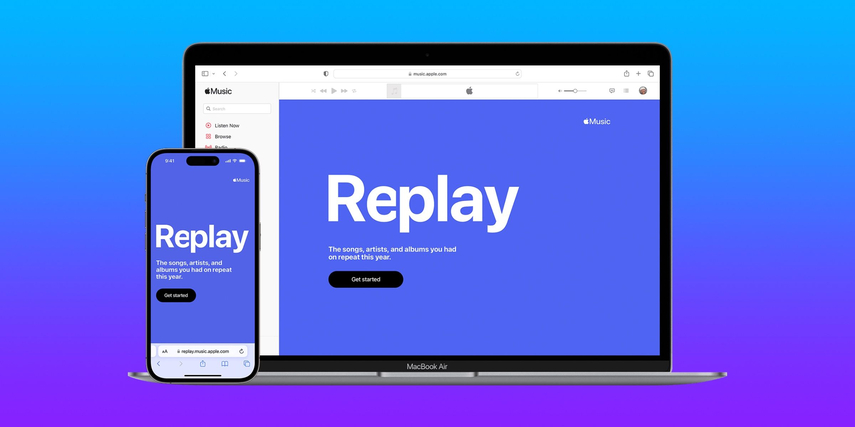
서버 문제
애플 뮤직 서버의 일시적인 중단은 애플 뮤직 재생의 기능에 영향을 미칠 수 있습니다. 유지보수 또는 중단과 같은 지속적인 서버 문제가 있는 경우, 애플 뮤직 재생에 액세스하거나 청취 기록을 동기화하는 데 어려움이 발생할 수 있습니다.
앱 버전
구 버전의 애플 뮤직 앱을 사용하면 애플 뮤직 재생과 호환성 문제가 발생할 수 있습니다. 모든 기능을 원활하게 사용하고 모든 기능에 액세스하려면 앱을 최신 버전으로 정기적으로 업데이트하는 것이 중요합니다.
연결 문제
인터넷 연결 상태가 좋지 않거나 네트워크 문제가 있으면 애플 뮤직 재생이 제대로 작동하지 않을 수 있습니다. 재생 또는 청취 기록 추적이 중단되지 않도록 안정적인 인터넷에 연결되어 있는지 확인하십시오.
계정 문제
구독 상태 또는 결제 문제와 같은 애플 뮤직 계정에 문제가 있으면 애플 뮤직 재생에 영향을 미칠 수 있습니다. 계정이 정상 상태인지, 애플 뮤직 서비스 액세스에 영향을 미치는 문제가 없는지 확인하십시오.
캐시 및 데이터
앱에 누적된 캐시 또는 손상된 데이터로 인해 애플 뮤직 재생 기능에 결함이 발생할 수 있습니다. 앞서 언급한 대로 앱의 캐시 및 데이터를 지우면 이러한 문제를 해결하고 애플 뮤직 재생의 성능을 개선하는 데 도움이 될 수 있습니다.
2부. 애플 뮤직 재생이 작동하지 않는 문제를 해결하는 5가지 방법
애플 뮤직 재생에 문제가 발생하더라도 걱정하지 마세요! 애플 뮤직 재생을 다시 정상으로 되돌릴 수 있는 5가지 효과적인 해결 방법을 소개합니다.
1. 애플서버 상태 확인
귀측에서 문제를 해결하기 전에 애플 뮤직 서버에 현재 진행 중인 문제가 있는지 확인하는 것이 좋습니다. Apple의 공식 시스템 상태 페이지를 방문하여 애플 뮤직 서버에 진행 중인 문제가 있는지 확인하세요. 문제가 있는 경우 문제가 해결될 때까지 기다렸다가 애플 뮤직 재생을 사용해야 할 수 있습니다.
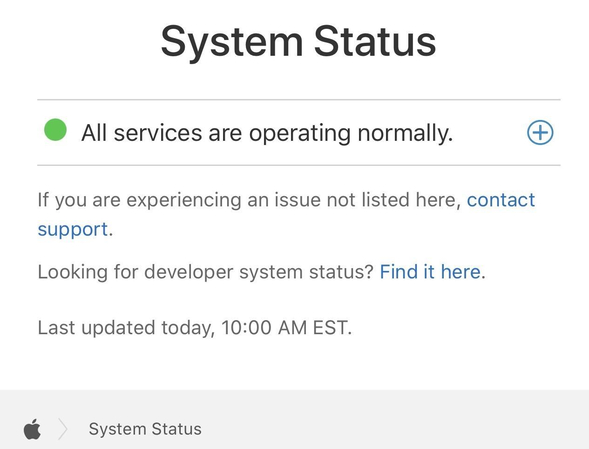
2. 애플 뮤직 앱의 캐시 및 데이터 지우기
애플 뮤직 앱의 캐시 및 데이터를 지우면 손상되거나 오래된 데이터로 인해 발생하는 문제를 해결하는 데 도움이 될 수 있습니다. 이렇게 하려면 기기에서 설정 메뉴를 열고 '앱' 또는 '응용 프로그램' 섹션으로 이동하여 애플 뮤직 앱을 찾은 다음 캐시 및 데이터를 지우세요. 이렇게 하면 애플 뮤직 재생의 일반적인 재생 또는 추적 문제를 해결할 수 있습니다.
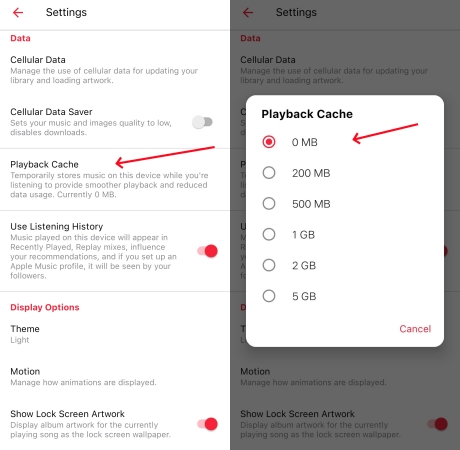
3. 청취 기록 확인하기
애플 뮤직 앱에 접속하여 청취 기록을 확인하여 최근 재생이 제대로 추적되고 있는지 확인하세요. 불일치하거나 누락된 데이터가 발견되면 애플 뮤직 재생에 문제가 있는 것일 수 있습니다. 정확한 애플 뮤직 재생 재생목록을 얻으려면 재생이 정확하게 기록되고 있는지 확인하십시오.
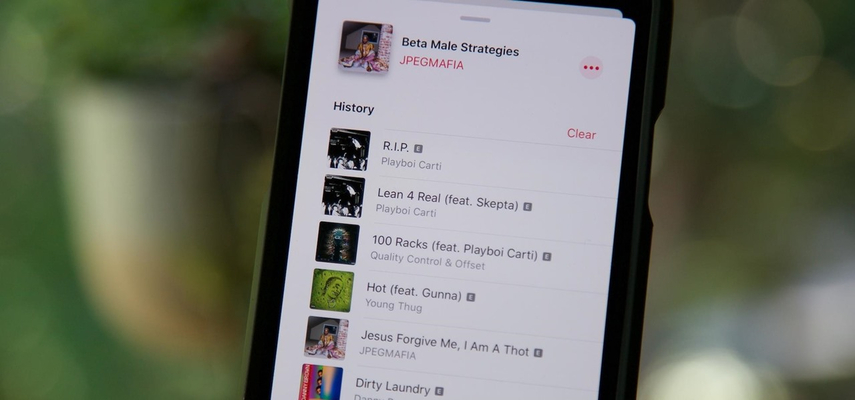
4. 인터넷 연결 확인
기기가 안정적인 인터넷 연결에 연결되어 있는지 확인하세요. 연결 상태가 좋지 않거나 네트워크 문제가 있으면 애플 뮤직 재생이 제대로 작동하지 않을 수 있습니다. 안정적인 연결을 위해 필요한 경우 다른 Wi-Fi 네트워크로 전환하거나 모바일 데이터를 사용하는 것이 좋습니다.
5. 기기 재시동
간혹 간단한 재시동으로 많은 기술적 문제를 해결할 수 있습니다. 기기를 재시동하여 시스템을 새로 고치고 애플 뮤직 재생에 영향을 미칠 수 있는 일시적인 결함을 제거하세요. 이렇게 하면 앱에 문제를 일으킬 수 있는 사소한 소프트웨어 문제를 해결하는 데 도움이 될 수 있습니다.
마무리
결론적으로, 이 가이드는 애플 뮤직 재생 문제를 신속하게 해결할 수 있는 효과적인 솔루션을 제공했습니다. 설명된 단계에 따라 사용자는 애플 뮤직 재생에서 발생하는 모든 문제를 해결하여 원활한 청취 환경을 보장할 수 있습니다.
스트리밍 서비스 이상의 종합적인 오디오 솔루션을 원하는 사용자를 위해 HitPaw Univd (HitPaw Video Converter)는 오디오 관리와 즐거움을 향상시킬 수 있는 다양한 기능을 제공합니다. 지금 바로 HitPawVideo Converter로 오디오 경험을 향상하세요.








 HitPaw VikPea
HitPaw VikPea HitPaw FotorPea
HitPaw FotorPea
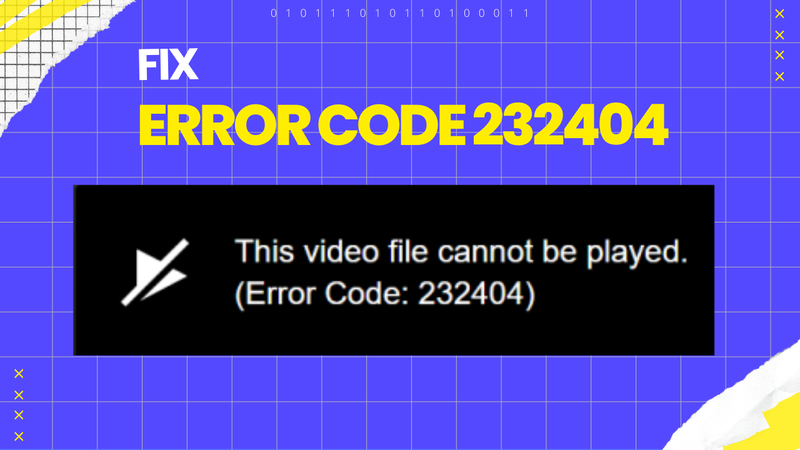
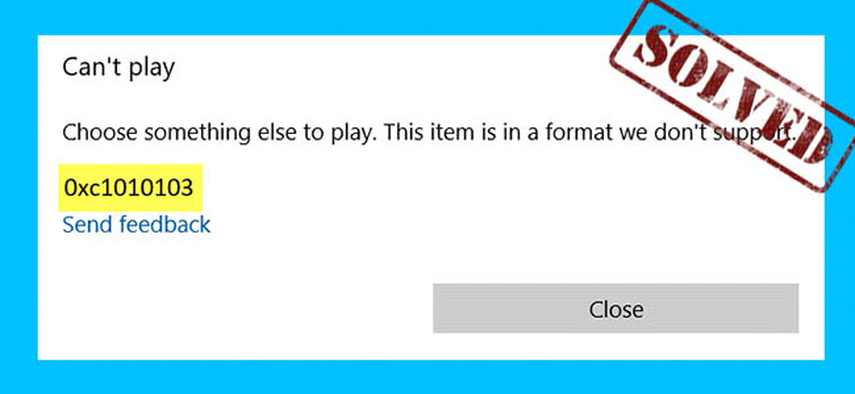

기사 공유하기:
제품 등급 선택:
김희준
편집장
새로운 것들과 최신 지식을 발견할 때마다 항상 감명받습니다. 인생은 무한하지만, 나는 한계를 모릅니다.
모든 기사 보기댓글 남기기
HitPaw 기사에 대한 리뷰 작성하기